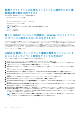Users Guide
仮想アプライアンスの正常なインストールと操作のために最
低限必要な要件は何ですか?
以下の設定は、最低限のアプライアンス要件の概要です。
• Google Chrome バージョン 28 以降
。
• Microsoft Internet Explorer、バージョン 9 および 10
• Mozilla Firefox バージョン 22 以降
• 予約メモリ: 2 GB
メモ: 最適なパフォーマンスのため、Dell では 3 GB をお勧めしています。
• ディスク: 43.5 GB。
• CPU: 2 つの仮想 CPU
新しい iDRAC バージョンの詳細が、vCenter ホストとクラス
タ のページに表示されないのはなぜですか?
vSphere Desktop Client の 最近のタスク ペインでのファームウェアアップデートタスクが正常に終了したら、ファームウェアアップ
デート ページを更新してファームウェアバージョンを確認します。そのページに古いバージョンが表示される場合は、OpenManage
Integration for VMware vCenter のホストコンプライアンス ページ移動し、そのホストの CSIOR ステータスをチェックします。
CSIOR が有効化されていない場合は、CSIOR を有効化してホストを再起動してください。CSIOR がすでに有効化されている場合
は、iDRAC コンソールにログインし、iDRAC をリセットしてから数分待って、その後 VMware vSphere Desktop Client でファームウ
ェアアップデートページを更新します。
OMSA を使用してハードウェア温度の異常をシミュレートす
ることによってイベント設定をテストする方法は?
イベントが正しく機能していることを確認するには、次の手順を行います。
1. OMSA ユーザーインタフェースで、アラート管理 > プラットフォームイベント と移動します。
2. Enable Platform Event Filter Alerts(プラットフォームイベントフィルタアラートの有効化)チェックボックスを選択します。
3. 一番下までスクロールして、Apply Changes(変更の適用)をクリックします。
4. 温度の警告など特定のイベントが有効になっていることを確認するには、左側のツリーで、メインシステムシャーシ を選択し
ます。
5. メインシステムシャーシ の下で、 温度 を選択します。
6. Alert Management(アラート管理)タブを選択して、Temperature Probe Warning(温度プローブ警告)を選択します。
7. Broadcast a Message(メッセージのブロードキャスト)チェックボックスを選択して、Apply Changes(変更の適用)を選択
します。
8. 温度警告イベントを作動させるには左側のツリービューから、メインシステムシャーシ を選択します。
9. Main System Chassis(メインシステムシャーシ)で Temperatures(温度)を選択します。
10. System Board Ambient Temp(システム基板環境温度)リンクを選択して、Set to Values(値に設定)オプションボタンを選
択します。
11. Maximum Warning Threshold(最大警告しきい値)を現在リストされている読み取り値未満に設定します。たとえば、現在の
読み取り値が 27 の場合は、しきい値を 25 に設定します。
12. Apply Changes(変更の適用)を選択すると、温度警告イベントが生成されます。別のイベントを発生させるには、同じ Set
to Values(値に設定)オプションを使用して元の設定を復元します。イベントは警告として生成されてから、正常な状態にな
ります。すべてが適切に動作している場合は、vCenter Tasks & Events(vCenter タスクおよびイベント)ビューに移動しま
す。温度プローブ警告イベントが表示されています。
メモ: 重複イベントにはフィルタがあり、連続して何度も同じイベントをトリガしても、受け取るイベントは 1 つだけで
す。すべてのイベントを表示するにはイベント間の間隔を少なくとも 30 秒にします。
118 トラブルシューティング